在wps表格中绘制菠萝的简笔画的方法技巧
利用wps表格的vb编辑器,可以通过编程实现自动画图功能,本文就以画菠萝为例来做以说明。
1、打开wps表格,选择“开发工具”——“vb编辑器”,这样,就进入了可以用Visual Basic语言编程的界面。这是电子表格最诱人的功能,在这里,你可以充分发挥自己的才能。只有想不到,没有办不到。
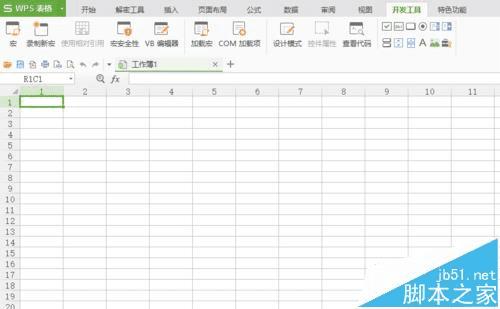

2、点击“插入”——“模块”,就会弹出“模块1”,在这里就可以编程了。我们在模块1里声明4个函数:FindWindow函数是寻找活动窗口,GetDC函数用来找画布,Arc是画椭圆的函数,CancelDC是释放画布。在模块1里,我们编写一个程序,名字叫“画”,只有一句程序,是用来显示窗体的。
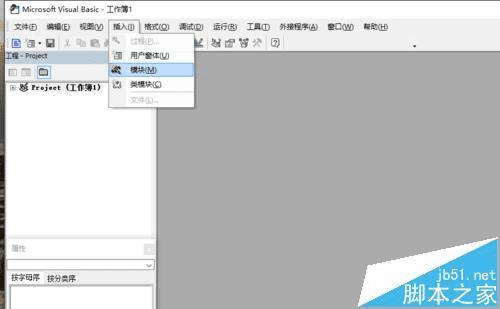
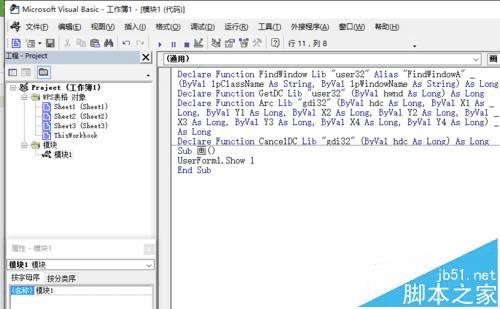
3、点击“插入”——“用户窗体”,插入窗体,并调整窗体的大小,height属性调整为429,width属性调整为305.25,这样,将来就可以画下我们的菠萝了。

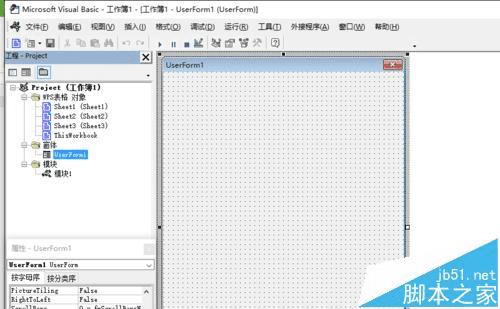
4、双击窗体,进入第二个编程的地方,也是最主要的编程环节。我们主要用44个椭圆和圆来组成菠萝图案。比较神奇吧?竟然只画圆,不用别的图形,就可以画出菠萝的图案来。
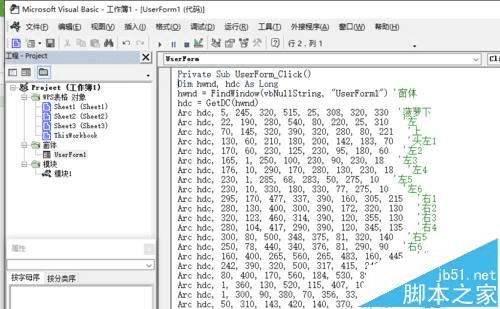
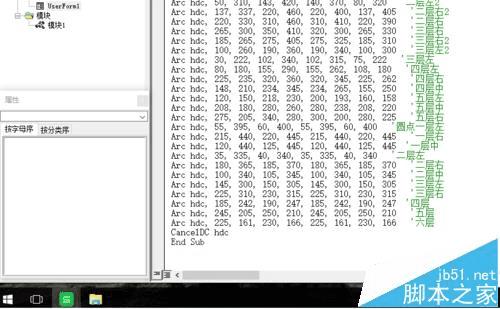
5、编程完成后,关闭vb编辑器窗口,在电子表格界面的“开发工具”选项栏里,点击“宏”图标,就会出现启动宏的对话框。
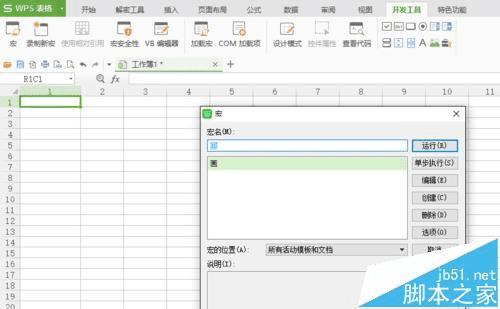
6、选中“画”,点击“运行”,就会出现我们设置好大小的窗体,单击窗体,就会出现我们的菠萝图案。
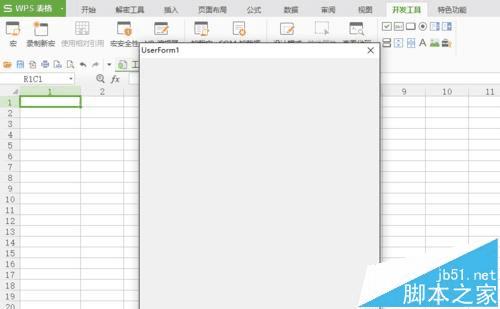

本文地址:http://www.45fan.com/dnjc/84323.html
